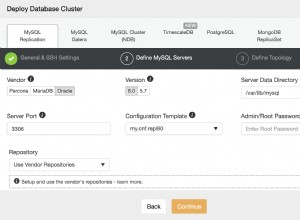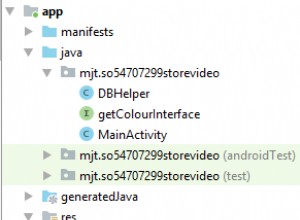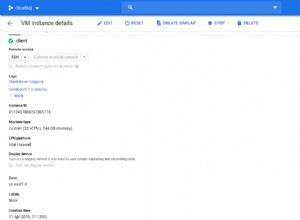Oracle gần đây đã phát hành mẫu VM cho R12.2.6 trên đám mây phân phối phần mềm. Trong bài đăng blog này, chúng tôi sẽ kiểm tra từng bước cách xây dựng R12.2.6 với Hộp ảo trên Máy tính để bàn hoặc Máy tính xách tay
1) Đầu tiên cài đặt VirtualBox trên Máy tính để bàn hoặc Máy tính xách tay. Kiểm tra bài đăng dưới đây về cách cài đặt
Hướng dẫn từng bước để cài đặt hộp ảo Oracle
2) Bây giờ tải xuống thiết bị VM R12.2.6
Để tải xuống Công cụ ảo VM cho Oracle E-Business Suite Release 12.2.6:
Hãy truy cập https://edelivery.oracle.com/ và nhấp vào nút Đăng nhập.
Bây giờ bạn đã đăng nhập tới Đám mây Phân phối Phần mềm Oracle.
Trên trang Đám mây phân phối phần mềm Oracle, hãy thực hiện các tác vụ sau:
Lọc Sản phẩm Theo:Chọn hộp kiểm “Linux / OVM / VMs”.
Tìm kiếm theo:Chọn “Phát hành” từ danh sách thả xuống .
Trong trường văn bản, nhập “Công cụ ảo Oracle VM cho Oracle E-Business Suite 12.2.6”.
Nhấp vào nút Tiếp tục nút.
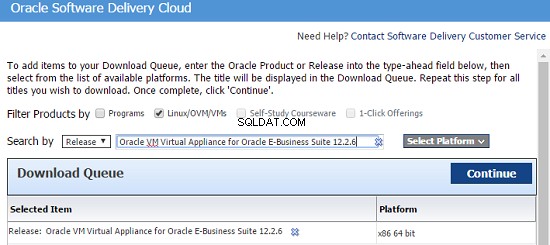
Vùng Hàng đợi Tải xuống hiển thị gói phương tiện “Oracle VM Virtual Appliance cho Oracle E-Business Suite 12.2.6” đã chọn và thông tin nền tảng.
Nhấp vào nút Tiếp tục một lần nữa.
Thao tác này truy xuất gói phương tiện “Oracle VM Virtual Appliance cho Oracle E-Business Suite 12.2.6”.
Nhấp vào nút Tiếp tục một lần nữa, và chấp nhận các Điều khoản và Hạn chế Chuẩn của Oracle. Bạn phải làm như vậy trước khi có thể tải xuống gói phương tiện mong muốn.
Cửa sổ Tải xuống Tệp xuất hiện với gói phương tiện “Oracle VM Virtual Appliance for Oracle E-Business Suite (12.2.6) cho x86 64 bit” đã chọn của bạn.
Tải xuống gói và do đó các tệp zip chứa công cụ được liên kết.
Oracle VM Virtual Appliances cho Oracle E-Business Suite 12.2.6.0.0 cho x86 64bit được đóng gói trong 19 tệp yêu cầu 69,4 GB, vì vậy có thể mất một khoảng thời gian đáng kể để tải xuống tùy thuộc vào mạng / kết nối internet của bạn.
V861124-01 Oracle E-Business Suite Release 12.2.6 Single Node Vision Install X86 (64 bit) - (1/10) (Part 1/2) Linux x86-64
V861124-01 Oracle E-Business Suite Release 12.2.6 Single Node Vision Install X86 (64 bit) - (1/10) (Part 2 of 2) Linux x86-64
V861125-01 Oracle E-Business Suite Release 12.2.6 Single Node Vision Install X86 ( 64 bit) - (2/10) (Phần 1/2) Linux x86-64
V861125-01 Oracle E-Business Suite Release 12.2.6 Single Node Vision Install X86 (64 bit) - (2/10) (Phần 2 của 2) Linux x86-64
V861126-01 Bản phát hành Oracle E-Business Suite 12.2.6 Single Node Vision Install X86 (64 bit) - (3 của 10) (Phần 1 của 2) Linux x86- 64
V861126-01 Oracle E-Business Suite Release 12.2.6 Single Node Vision Install X86 (64 bit) - (3 of 10) (Part 2 of 2) Linux x86-64
V861127-01 Oracle Bản phát hành E-Business Suite 12.2.6 Single Node Vision Cài đặt X86 (64 bit) - (4/10) (Phần 1/2) Linux x86-64
V861127-01 Bản phát hành Oracle E-Business Suite 12.2.6 Single Node Vision Cài đặt X86 (64 bit) - (4/10) (Phần 2 của 2) Linux x86-64
V861128-01 Oracle E-Business Suite Release 12.2.6 Single Node Vision Install X86 (64 bit) - (5 of 10) (Phần 1/2) Linux x86-64
V861128-01 Oracle E-Business Suite Release 12.2.6 Single Node Vision Install X86 (64 bit) - (5/10) (Phần 2/2) Linux x86-64
V861129-01 Bản phát hành Oracle E-Business Suite 12.2.6 Single Node Vision Cài đặt X86 (64 bit) - (6/10) (Phần 1/2) Linux x86-64
V861129 -01 Bản phát hành Oracle E-Business Suite 12.2.6 Single Node Vision Cài đặt X86 (64 bit) - (6/10) (Phần 2 của 2) Linux x86-64
V861130-01 Bản phát hành Oracle E-Business Suite 12.2 .6 Single Node Vision Install X86 (64 bit) - (7/10) (Part 1/2) Linux x86-64
V861130-01 Oracle E-Business Suite Release 12.2.6 Single Node Vision Install X86 (64 bit) - (7/10) (Phần 2/2) Linux x86-64
V861131-01 Oracle E-Business Suite Release 12.2.6 Single Node Vision Install X86 (64 bit) - (8/10) ( Phần 1/2) Linux x86-64
V8611 31-01 Oracle E-Business Suite Release 12.2.6 Single Node Vision Install X86 (64 bit) - (8/10) (Part 2 of 2) Linux x86-64
V861132-01 Oracle E-Business Suite Release 12.2.6 Single Node Vision Install X86 (64 bit) - (9/10) (Part 1/2) Linux x86-64
V861132-01 Oracle E-Business Suite Release 12.2.6 Single Node Vision Install X86 ( 64 bit) - (9/10) (Phần 2/2) Linux x86-64
V861133-01 Oracle E-Business Suite Release 12.2.6 Single Node Vision Install X86 (64 bit) - (10/10) (Phần 1 của 1) Linux x86-64
Bạn có thể sử dụng Trình quản lý tải xuống để tải xuống tệp hoặc tùy chọn tiện ích
Thiết bị ảo cung cấp toàn bộ phần mềm, bao gồm hệ điều hành Oracle Linux 6.9 (64-bit), Oracle E-Business Suite và các thành phần công nghệ cần thiết bổ sung. Các thành phần công nghệ nhúng được liệt kê bên dưới:
| Thành phần | Phiên bản |
| RDBMS Trang chủ Oracle | 12.1.0.2 |
| Cấp mã ứng dụng | Gói cập nhật phát hành Oracle E-Business Suite 12.2.6 (Tài liệu kiến thức hỗ trợ Oracle của tôi 2114016.1) + AD và TXK Delta 8 (Tài liệu kiến thức hỗ trợ Oracle của tôi 2159750.1) |
| Biểu mẫu và báo cáo Oracle | 10.1.2.3 |
| Máy chủ WebLogic | 10.3.6 |
| Bậc Web | 11.1.1.9 |
| JDK | JDK 1.7 bản dựng 1.7.0_121-b15 |
| Trình cắm Java | J2SE 1.7 |
| Cập nhật bản vá quan trọng (CPU) | Tháng 10 năm 2016 |
3) Xây dựng lại và tổ chức công cụ đã tải xuống
Bây giờ chúng ta cần Giải nén 19 tệp Zips này và kết hợp 19 tệp để tạo tệp cuối cùng
a) Giải nén tất cả 19 tệp
Bạn sẽ cần thêm 75G dung lượng để lưu trữ các tệp đã giải nén
Đối với Unix, chúng ta cũng có thể sử dụng lệnh dưới đây để giải nén
cho tôi trong * .zip
làm
giải nén $ i
xong
b) Tập hợp 19 tệp
Tập hợp các tệp bằng lệnh bên dưới trên Windows
nhập Oracle-E-Business-Suite-12.2.6_VISION_INSTALL.ova.00 Oracle-E-Business-Suite-12.2.6_VISION_INSTALL.ova.01 Oracle-E-Business-Suite-12.2.6_VISION_INSTALL.ova.02 Oracle-E- Business-Suite-12.2.6_VISION_INSTALL.ova.03 Oracle-E-Business-Suite-12.2.6_VISION_INSTALL.ova.04 Oracle-E-Business-Suite-12.2.6_VISION_INSTALL.ova.05 Oracle-E-Business-Suite-12.2 .6_VISION_INSTALL.ova.06 Oracle-E-Business-Suite-12.2.6_VISION_INSTALL.ova.07 Oracle-E-Business-Suite-12.2.6_VISION_INSTALL.ova.08 Oracle-E-Business-Suite-12.2.6_VISION_INSTALL.ova. 09 Oracle-E-Business-Suite-12.2.6_VISION_INSTALL.ova.10 Oracle-E-Business-Suite-12.2.6_VISION_INSTALL.ova.11 Oracle-E-Business-Suite-12.2.6_VISION_INSTALL.ova.12 Oracle-E- Business-Suite-12.2.6_VISION_INSTALL.ova.13 Oracle-E-Business-Suite-12.2.6_VISION_INSTALL.ova.14 Oracle-E-Business-Suite-12.2.6_VISION_INSTALL.ova.15 Oracle-E-Business-Suite-12.2 .6_VISION_INSTALL.ova.16 Oracle-E-Business-Suite-12.2.6_VISION_INSTALL.ova.17 Oracle-E-Business-Suite-12.2.6_VISION_INS TALL.ova.18> Oracle-E-Business-Suite-12.2.6_VISION_INSTALL.ova
Trên Unix, có thể sử dụng tính năng sau
cat Oracle-E-Business-Suite-12.2.6_VISION_INSTALL.ova.00 \
Oracle-E-Business-Suite-12.2.6_VISION_INSTALL.ova.01 \
Oracle-E-Business-Suite-12.2 .6_VISION_INSTALL.ova.02 \
Oracle-E-Business-Suite-12.2.6_VISION_INSTALL.ova.03 \
Oracle-E-Business-Suite-12.2.6_VISION_INSTALL.ova.04 \
Oracle-E-Business-Suite-12.2.6_VISION_INSTALL.ova.05 \
Oracle-E-Business-Suite-12.2.6_VISION_INSTALL.ova.06 \
Oracle-E-Business-Suite-12.2 .6_VISION_INSTALL.ova.07 \
Oracle-E-Business-Suite-12.2.6_VISION_INSTALL.ova.08 \
Oracle-E-Business-Suite-12.2.6_VISION_INSTALL.ova.09 \
Oracle-E-Business-Suite-12.2.6_VISION_INSTALL.ova.10 \
Oracle-E-Business-Suite-12.2.6_VISION_INSTALL.ova.11 \
Oracle-E-Business-Suite-12.2 .6_VISION_INSTALL.ova.12 \
Oracle-E-Business-Suite-12.2.6_VISION_INSTALL.ova.13 \
Oracle-E-Business-Suite-12.2.6_VISION_INSTALL.ova.14 \
Oracle-E-Business-Suite-12.2.6_VISION_INSTALL.ova.15 \
Oracle-E-Business-Suite-12.2.6_VISION_INSTALL.ova.16 \
Oracle-E-Business-Suite-12.2.6_VISION_INSTALL.ova.17 \
Oracle-E-Business-Suite-12.2.6_VISION_INSTALL.ova.18> Oracle-E-Business-Suite-12.2 .6_VISION_INSTALL.ova
Bạn sẽ cần thêm 75G dung lượng để tạo tệp cuối cùng
Bây giờ chúng ta đã sẵn sàng với Final ova để nhập vào Virtual Box
Kiểm tra bài đăng bên dưới để đọc các bước tiếp theo
Từng bước cài đặt R12.2.6 EBS trên Virtual Box Part -2
Các bài viết có liên quan
Các bài viết có liên quan
Quy trình đăng nhập trong R12.2 và cách khắc phục sự cố cơ bản
Những thay đổi quan trọng trong Autoconfig R12.2
Áp dụng (Tiện ích vá trực tuyến quảng cáo) đã giải thích R12.2
Những thay đổi chính về Công nghệ trong E-Business Suite 12.2
Kiến trúc Oracle E-Business Suite trong 12.2
Hướng dẫn từng bước để cài đặt hộp ảo Oracle